
- •Лабораторная работа № 1
- •Введите формулы для расчёта (табл. 2).
- •Задания для самостоятельной работы
- •Сформировать основную и вспомогательную таблицы, используя для вычислений функцию гпр().
- •Лабораторная работа № 2
- •Решение системы линейных уравнений
- •Нахождение корней уравнения
- •Задания для самостоятельной работы
- •Лабораторная работа № 1
- •Введите формулы для расчёта (табл. 2).
- •Задания для самостоятельной работы
- •Сформировать основную и вспомогательную таблицы, используя для вычислений функцию гпр().
- •Лабораторная работа № 2
- •Решение системы линейных уравнений
- •Нахождение корней уравнения
- •Задания для самостоятельной работы
- •Лабораторная работа № 4 «Создание приложений средствами Microsoft Access»
- •Практическая часть
- •Создание базы данных
- •Лабораторная работа № 7 «Подготовка документов средствами Microsoft Word»
- •Каталоги
- •Журналирование
Для более точного табулирования функции на заданном отрезке:
в ячейки D9:D49 введите аргумент функции - значение отрезка [-3;1] с шагом 0,1.
в ячейку E9 введите формулу, аналогичную формуле для ячейки B9, и скопируйте её на весь диапазон значений аргумента функции:
=A$5*D9^5+B$5*D9^4+C$5*D9^3+D$5*D9^2+E$5*D9+F$5
вычислите значение функции на этом диапазоне и постройте график для табулированной функции.
Результаты точного табулирования функции дают 3 изменения знака на отрезке [-3;1], что свидетельствует о наличии корней уравнения .
С помощью средства Подбор параметра определите корни уравнения:
Для вычисления 1 корня поместите указатель в ячейку D18 (либо D19) и выполните команду Сервис | Подбор параметра (рис. 7). Получим 1 корень уравнения:
;
аналогично вычислите оставшиеся 2 корня:
;
Построение графиков, поверхностей, алгебраических и трансцендентных линий на плоскости
Построение графиков функций предполагает следующие шаги:
Подготовить диапазон области определения функции с помощью маркера автозаполнения.
Рассчитать значение функции на данном диапазоне, используя формулы и функции рабочего листа MS Excel и маркер автозаполнения.
Рис. 6 Вычисление корней многочлена
Рис. 7 Нахождение корня уравнения с использованием средства Подбор параметра
Выделить диапазон области определения и области значения функции и воспользоваться мастером построения диаграмм. Для построения графиков лучше использовать типы диаграмм График и Точечная.
Отформатировать полученный график.
Для построения некоторых алгебраических и трансцендентных линий на плоскости, заданных в полярных координатах , следует:
Подготовить диапазон изменения координаты .
Рассчитать значение функции на данном диапазоне в полярных координатах .
Рассчитать значения и в декартовой системе координат по формулам:
Выделить диапазон области определения и области значения функции, т.е. все значения и на рабочем листе, и воспользоваться мастером построения диаграмм. Для построения графиков лучше использовать типы диаграмм График и Точечная.
Отформатировать полученный график.
Для построения поверхности первого порядка и построения поверхностей второго порядка в случае, когда третья координата входит в уравнение поверхности в квадрате, следует:
Подготовить диапазон изменения функции по двум координатам, расположив изменения одной координаты вдоль некоторого столбца вниз, а другой вдоль прилегающей строки вправо.
Ввести на пересечении координат необходимую формулу для построения поверхности и воспользоваться маркером автозаполнения для её копирования на всю область построения поверхности.
Выделить подготовленные данные и воспользоваться мастером построения диаграмм (тип диаграммы Поверхность).
Отформатировать полученную поверхность.
Упражнение 7. Построить график функции .
Для выполнения задания:
Задайте область определения X вводом начальных данных 0 и 0,1, а затем маркером автозаполнения подготовьте весь диапазон A4:A24.
В ячейку B4 введите формулу и скопируйте её на диапазон B4:B24.
Постройте график функции с помощью мастера диаграмм.
Отформатируйте полученный график (рис. 8).
Рис. 8 График функции
Упражнение 8. Построить функцию, заданную уравнением в полярных координатах:
.
Для выполнения задания:
Задайте область определения вводом начальных данных 0 и 0,05, а затем маркером автозаполнения подготовьте весь диапазон A4:A84.
Для расчёта в ячейку B4 введите формулу с учетом того, что k=3 (для трехлепестковой розы)
=C$2*SIN(3*A4)
и скопируйте её на диапазон B4:B84.
Для расчёта x и y в ячейки C4 и D4 соответственно введите формулы
=B4*COS(A4),
=B4*SIN(A4)
и скопируйте их на диапазоны С4:С84 и D4:D84.
Постройте график функции с помощью мастера диаграмм, используя тип диаграммы Точечная.
Отформатируйте полученный график (рис. 9).
Рис. 9 График трёхлепестковой розы
Упражнение 9. Построить поверхность: .
Для выполнения задания:
Задайте диапазон, как показано на рис. 10.
Для расчёта z при изменяющихся x и y в ячейку B2 введите формулу:
=$A2^3/2-(B$1+2)^2
Выделите подготовленные данные и постройте с помощью мастера диаграмм поверхность.
Отформатируйте полученную поверхность, как показано на рис. 11.
Рис. 10 Диапазон данных для построения поверхности
Рис. 11. Поверхность
Упражнение 10. Построить сферу:
.
Для выполнения задания:
Задайте диапазон, как показано на рис. 12. В диапазон B2:B43 вводятся значения от -1 до 1 с шагом 0,1, причём каждое значение дублируется последовательно. Аналогично вводятся значения и для диапазона C2:AR2.
Для расчёта z при изменяющихся x и y в ячейку С2 введите формулу
=КОРЕНЬ(1-$B2^2-C$1^2)*ЕСЛИ(ОСТАТ($A2;2)=0;1;-1)
В диапазон A2:A43 введите повторяющиеся числа 2 и 3 для определения знака в формуле.
Выделите подготовленные данные и постройте с помощью мастера диаграмм поверхность.
Отформатируйте полученную поверхность, как показано на рис. 13.
Рис. 12. Диапазон области определения сферы
Рис. 13. Сфера
Задания для самостоятельной работы
Найти все корни уравнения: .
Постройте:
а) графики функций
,
;
б) поверхность ;
в) Каппа: ;
г) двухполосный гиперболоид: .
Лабораторная работа № 4 «Создание приложений средствами Microsoft Access»
База данных (БД) – множество взаимосвязанных элементарных групп данных (информации), которые могут обрабатываться одной или несколькими прикладными системами.
В архитектуре БД выделяют следующие три уровня:
Внутренний – уровень, определяющий физический вид БД и связан со способами сохранения информации на физических устройствах хранения.
Концептуальный – структурный уровень, определяющий логическую схему БД. Результатом является концептуальная схема, логическое описание всех элементов данных и отношений между ними.
Внешний уровень – структурный уровень БД, определяющий пользовательские представления данных.
Первые СУБД возникли из систем, которые обеспечивали пользователю возможность визуально воспринимать данные в основном так, как они хранились. В этих системах БД применялись различные модели данных для описания структуры хранимой информации в БД. Главные из них – иерархическая модель, основанная на деревьях, и сетевая модель, основанная на графах.
В 1970 году появилась статья Тэдда Кодда о представлении данных, организованных в виде двумерных таблиц, называемых отношениями. С этого момента реляционная модель широко используется при создании различных БД.
Основные объекты реляционной модели данных перечислены в табл. 1.
Таблица 1
Основные объекты реляционной модели данных
Реляционный термин |
Описание |
1 |
2 |
База данных |
Набор таблиц и других объектов, необходимых для абстрактного представления части реального мира (решаемой задачи) |
Схема базы данных |
Набор заголовков таблиц, взаимосвязанных друг с другом |
Отношение |
Таблица – совокупность объектов реального мира, которые характеризуются общими свойствами и характеристиками (поля таблицы) |
Продолжение табл.1
1 |
2 |
Заголовок отношения |
Заголовок таблицы – названия полей (столбцов) таблицы |
Тело отношения |
Тело таблицы – совокупность значений для всех объектов реального мира, которая представима в виде записей таблицы |
Схема отношения |
Строка заголовков столбцов таблицы (заголовок таблицы) |
Атрибут отношения |
Наименование столбца таблицы (поле таблицы) |
Кортеж отношения |
Строка таблицы (запись) – однозначное представление объекта реального мира, созданное с использованием значений полей таблицы |
Домен |
Множество допустимых значений атрибута |
Значение атрибута |
Значение поля в записи |
Первичный ключ |
Один или несколько атрибутов, который уникальным (единственным) образом определяет значение кортежа (значение строки таблицы) |
Внешний ключ |
Атрибут таблицы, значения которого соответствуют значениям первичного ключа в другой связанной таблице. |
Степень (арность) отношения |
Количество столбцов таблицы |
Мощность отношения |
Количество строк таблицы (количество кортежей) |
Тип данных |
Тип значений элементов таблицы |
Базовое отношение |
Отношение, которое содержит один или несколько столбцов, характеризующих свойства объекта, а также первичный ключ |
Связь |
Устанавливает взаимосвязь между совпадающими значениями в ключевых полях – первичным ключом одной таблицы и внешним ключом другой таблицы |
Связь «один-к-одному» |
При использовании такого вида связи запись в одной таблице может иметь не более одной связанной записи в другой таблице |
Окончание табл. 1
1 |
2 |
Связь «один-ко-многим» |
При использовании такого вида связи записи первой таблицы может соответствовать несколько записей второй таблицы, а каждой записи второй таблицы может соответствовать лишь одна запись первой таблицы. В первой таблице обязательно должен быть задан первичный ключ, во второй – внешний. |
Связь «многие-ко-многим» |
При данном типе связи одной записи в первой таблице может соответствовать несколько записей второй таблицы, и наоборот. Уникальность ключей для таких таблиц не требуется. |
Основные элементы данных реляционной модели представлены на рис.1.
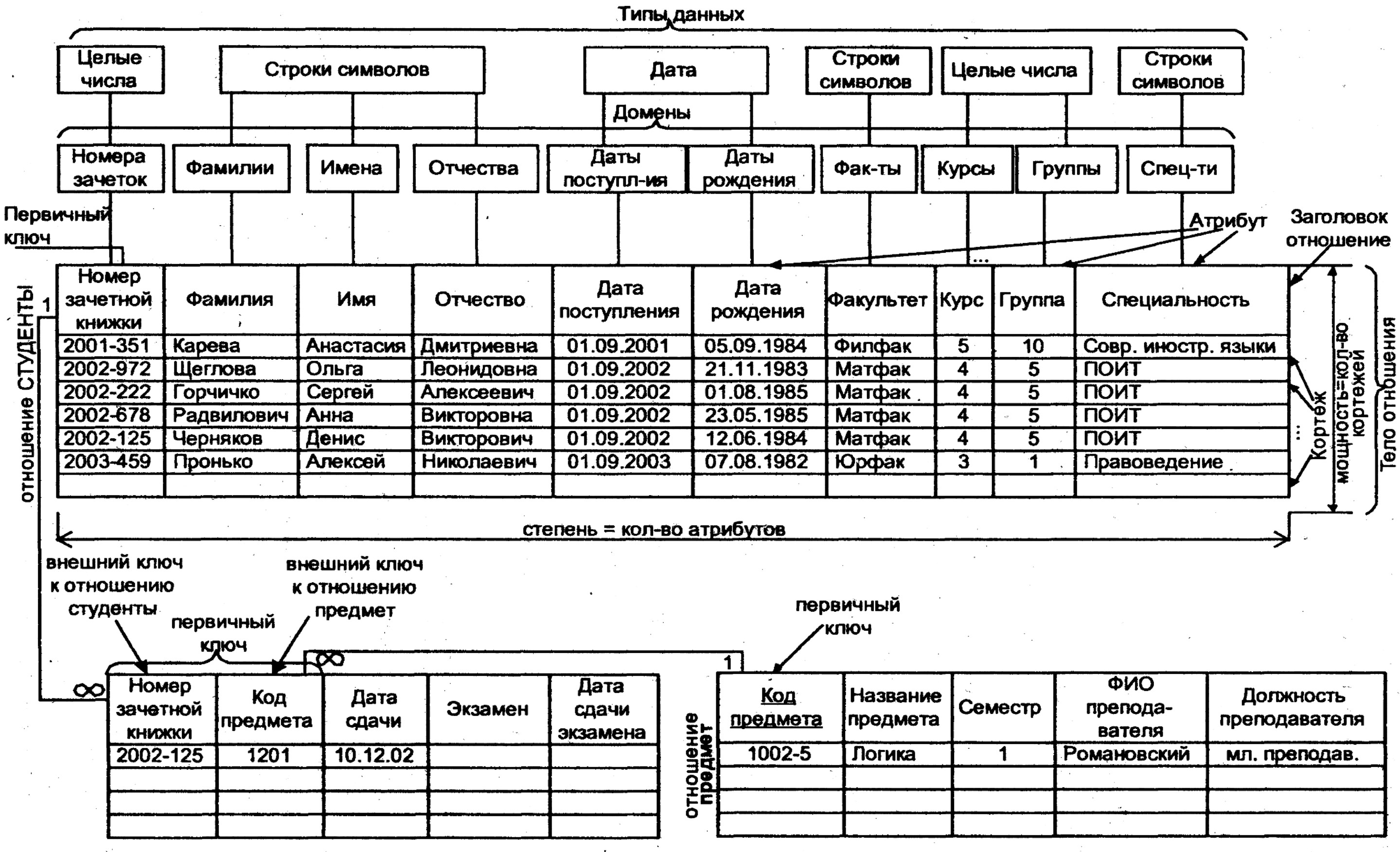
Рис. 1. Элементы данных реляционной модели
При создании проекта СУРБД MS Access можно придерживаться следующих этапов:
Разработка общих концепций будущей системы – выяснение требований пользователей и сбор информации по конкретной предметной области.
Проектирование отчётов: планирование состава и внешнего вида выходных документов создаваемого приложения.
Определение структуры данных, которая является основой создаваемого приложения. Данные, полученные на предыдущих 2 этапах, анализируются и разбиваются по группам, исключающим повторение, но предусматривающим определённую взаимосвязь и восприятие их как единого целого в виде совокупности таблиц с необходимыми заголовками. Связь между таблицами осуществляется в виде повторяющихся полей, т.е. в одной таблице данные являются уникальными (не имеют повторений в пределах данного столбца), а в другой – возможно дублирование данных в аналогичном столбце. На этом этапе предусматривается также детальная проработка полей таблиц, типов хранимых данных, связей между таблицами, ограничений на данные и т.д.
Разработка структуры запросов к БД, т.е. определение тех выборок данных из базы, которые необходимы для создания отчётов и получения определённой информации, участвующей в тех или иных документах приложения.
Проектирование экранных форм приложения:
создание пользовательских окон, предназначенных для ввода и редактирования информации (в таблицы);
создание форм, выводящих результаты обработки данных, которые будут представлены в определённом окне создаваемого приложения либо в виде готовых отчётов.
Придание приложению MS Access законченного вида. На этом этапе разрабатываются кнопочные и обычные меню, а также ключевые формы приложения для облегчения работы пользователей СУРБД.
Основу СУРБД MS Access составляют 7 объектов.
Таблица – основная единица хранения данных в базе. Понятие таблицы в MS Access соответствует понятию двумерной таблицы (запись X поле) реляционной модели данных. Среди основных операций над данными можно выделить: просмотр и обновление (ввод, модификация и удаление), сортировку, фильтрацию и печать.
Запросы – позволяют осуществить выборку данных по некоторому критерию или выполнить определённые действия с данными.Одновременно выборка может производиться из 16 таблиц. В запрос можно включать до 255 полей.
Форма представляет собой объект БД MS Access, в котором можно разместить элементы управления, принимающие действия пользователей или служащие для ввода, отображения и изменения данных в таблицах или запросах.
Отчёты предназначены для печати данных, содержащихся в таблицах и запросах в соответствии с некоторыми правилами оформления.
Страница доступа к данным используется для добавления, редактирования, просмотра или манипулирования текущими данными в БД MS Access или SQL – сервера.
Макросы представляют собой последовательность макрокоманд встроенного языка MS Access, которые задают автоматическое выполнение определённых операций.
Модуль – совокупность описаний, инструкций и процедур на языке VBA, сохранённая под общим именем.
Практическая часть
Рассмотрим в качестве упрощенного примера БД, на которой в дальнейшем будут демонстрироваться различные возможности MS Access. Будем считать, что необходимые стадии проектирования и согласования выполнены и разработка объектов БД будет происходить в соответствии с соответствующими требованиями:
Некоторая фирма занимается реализацией и доставкой товаров;
Информация, с которой приходится сталкиваться фирме, касается имеющихся товаров и заказчиков. Следует также учесть, что адрес доставки товаров может не совпадать с адресом заказчика;
Один и тот же заказчик может в течение непродолжительного времени приобрести товары, которые проходят по различным накладным.
Спроектировать и реализовать БД, которая ведёт учёт всех торговых операций и сопровождает их соответствующими накладными.
Создание базы данных
С помощью команды
Создать
меню Файл
либо кнопкой
![]() можно вывести в области задач список
имеющихся возможностей по созданию БД:
можно вывести в области задач список
имеющихся возможностей по созданию БД:
Создание новой базы данных
кнопка
 в области задач – формируется файл,
куда будут помещаться все необходимые
объекты;
в области задач – формируется файл,
куда будут помещаться все необходимые
объекты; – создаётся Web
– форма, связанная с MS
Access
или SQL
– сервер, которую можно разместить в
корпоративной интранет-сети;
– создаётся Web
– форма, связанная с MS
Access
или SQL
– сервер, которую можно разместить в
корпоративной интранет-сети; - создаётся новый
проект SQL-Server
для хранения таблиц данных, имеющийся
файл MS
Access
используется как клиентское приложение;
- создаётся новый
проект SQL-Server
для хранения таблиц данных, имеющийся
файл MS
Access
используется как клиентское приложение; - создаётся как
новая БД MS
Access
(*.mdb),
так и новый проект SQL-Server
(*.adp)
для хранения таблиц данных.
- создаётся как
новая БД MS
Access
(*.mdb),
так и новый проект SQL-Server
(*.adp)
для хранения таблиц данных. - позволяет создать
БД из готовых файлов, которые имеются
на компьютере.
- позволяет создать
БД из готовых файлов, которые имеются
на компьютере.
Создание базы данных на основе шаблонов (рис. 2).
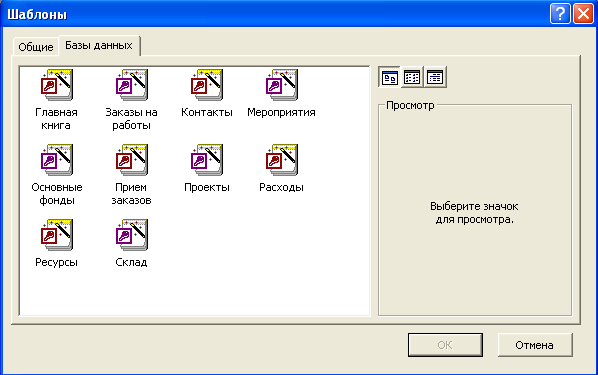
Рис. 2. Создание БД из шаблона
Основными объектами БД являются таблицы, которые связаны между собой в схему данных. В силу этого первыми объектами, с которых необходимо начинать работу, являются таблицы.
В MS Access существуют различные возможности по созданию таблиц, описанные в табл. 2.
Таблица 2
Возможности создания таблиц в MS Access
Режим |
Описание |
1 |
2 |
Режим таблицы |
Необходимый макет таблицы формируется соответствующим вводом полей в заголовок таблицы, добавлением либо удалением соответствующих столбцов. |
Окончание табл. 2
1 |
2 |
Конструктор |
Формирование структуры таблицы происходит при заполнении соответствующего бланка, в котором указываются необходимые поля, тип данных, свойства поля и т.д. |
Мастер таблиц |
Новая таблица формируется на основе существующих таблиц, имеющих различные поля. Наличие понятных рекомендаций при выборе режима мастера таблиц не вызывает сложностей при создании новой таблицы. |
Импорт таблиц |
Осуществляется импорт данных и объектов из внешнего файла в текущую БД |
Связь с таблицами |
Создаются таблицы, связанные с таблицами внешнего файла |
Работа по созданию таблиц и схемы данных может быть разбита на следующие этапы:
Создание и определение структуры таблиц:
создание новой таблицы;
определение полей, типов данных, описаний (при необходимости) и свойств полей, включая маски ввода и условия на значение;
задание первичного ключа (возможны составные);
создание индексов для необходимых полей;
сохранение таблицы в базе.
Связывание таблиц в схему данных с учетом требований целостности данных.
Определение полей подстановки для удобства работы с данными.
Упражнение 1. Создание таблиц
Таблицы 3-7 создаются с использованием конструктора таблиц, для чего необходимо выполнить следующие действия:
для создания новой таблицы воспользоваться кнопкой
 в окне БД (в режиме объектов таблицы)
либо выбрать команду Создание
таблицы в режиме конструктора;
в окне БД (в режиме объектов таблицы)
либо выбрать команду Создание
таблицы в режиме конструктора;воспользоваться кнопкой
 на панели инструментов Конструктор
таблиц (рис.
3)
и ввести свойства, касающиеся всей
таблицы в целом (рис. 4);
на панели инструментов Конструктор
таблиц (рис.
3)
и ввести свойства, касающиеся всей
таблицы в целом (рис. 4);ввести в окно конструктора таблиц необходимые сведения, касающиеся имен полей, типов данных, свойств поля и описаний в соответствии с заданными значениями, приведёнными в табл. 3-7 (рис. 5);
если в таблице необходимо определить первичные ключи, то следует выделить поле или поля, которые будут ключевыми и воспользоваться контекстным меню либо кнопкой
 на панели инструментов Конструктор
таблиц;
на панели инструментов Конструктор
таблиц;
![]()
Рис. 3. Панель инструментов Конструктор таблиц
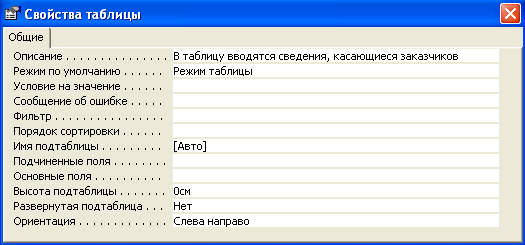
Рис. 4. Определение основных параметров таблицы в диалоговом окне Свойства таблицы
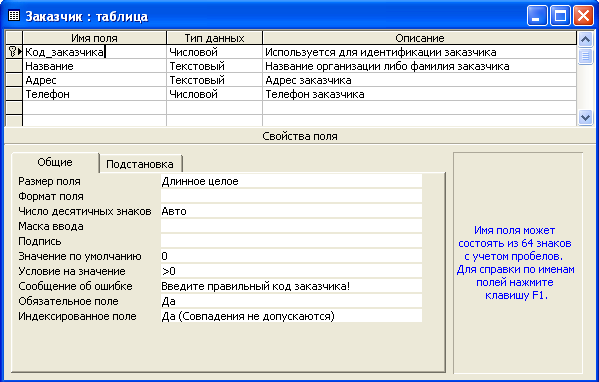
Рис. 5. Окно конструктора таблиц
Таблица 3
Товар
Название поля |
Тип данных |
Условия и ограничения (свойства поля) |
Описание |
Код_товара |
Числовой |
Уникальные значения (первичный ключ); размер поля – длинное целое; условие на значение – не могут быть отрицательными; сообщение об ошибке – «Введите правильный код товара!»; обязательное поле – да. |
Используется для идентификации товара |
Название |
Текстовый |
Размер поля – 100 символов; обязательное поле – да; индексированное поле – нет. |
Название товара |
Цена |
Денежный |
Формат вывода: # ##0,00" р. "; условие на значение – не могут быть отрицательными; сообщение об ошибке – «Цена не может быть отрицательной!»; обязательное поле – да; индексированное поле – нет. |
Денежный эквивалент товара |
Таблица 4
Заказчик
Название поля |
Тип данных |
Условия и ограничения (свойства поля) |
Описание |
1 |
2 |
3 |
4 |
Код_заказчика |
Числовой |
Уникальные значения (первичный ключ); размер поля – длинное целое; условие на значение – не могут быть отрицательными; сообщение об ошибке – «Введите правильный код заказчика!»; обязательное поле – да. |
Используется для идентификации заказчика |
Название |
Текстовый |
Размер поля – 100 символов; обязательное поле – да; индексированное поле – нет. |
Название организации либо фамилия заказчика |
Окончание табл. 4
1 |
2 |
3 |
4 |
Адрес |
Текстовый |
Размер поля – 100 символов; обязательное поле – да; индексированное поле – нет. |
Адрес заказчика |
Телефон |
Числовой |
Размер поля – длинное целое; формат вывода: 00-00-00;0; маска ввода – #00\-00\-00; обязательное поле – нет; индексированное поле – нет. |
Телефон заказчика |
Таблица 5
Доставка
Название поля |
Тип данных |
Условия и ограничения (свойства поля) |
Описание |
Код_доставки |
Числовой |
Уникальные значения (первичный ключ); размер поля – длинное целое; условие на значение – не могут быть отрицательными; сообщение об ошибке – «Введите правильный код доставки!»; обязательное поле – да. |
Используется для идентификации доставки |
Адрес |
Текстовый |
Размер поля – 100 символов; обязательное поле – да; индексированное поле – нет. |
Адрес доставки |
Телефон |
Числовой |
Размер поля – длинное целое; формат вывода: 00-00-00;0; маска ввода – #00\-00\-00; обязательное поле – нет; индексированное поле – нет. |
Телефон доставки |
Таблица 6
Заказ
Название поля |
Тип данных |
Условия и ограничения |
Описание |
1 |
2 |
3 |
4 |
Код_заказа |
Числовой |
Уникальные значения (первичный ключ); размер поля – длинное целое; условие на значение ->0; сообщение об ошибке – «Введите правильный код заказа!»; обязательное поле – да. |
Используется для идентификации заказа |
Окончание табл. 6
1 |
2 |
3 |
4 |
Код_заказчика |
Числовой |
Размер поля – длинное целое; обязательное поле – да; индексированное поле – да (допускаются совпадения); вводятся из списка соответствующих значений табл. 4. |
Внешний ключ к табл 4. |
Дата_выписки |
Дата/время |
Формат поля – краткий формат даты; обязательное поле – нет; индексированное поле - нет |
Фиксируется дата оформления заказа |
Дата_исполнения |
Дата/время |
Формат поля – краткий формат даты; обязательное поле – нет; индексированное поле - нет |
Фиксируется дата исполнения заказа |
Код_доставки |
Числовой |
Размер поля – длинное целое; обязательное поле – да; индексированное поле – да (допускаются совпадения); вводятся из списка соответствующих значений табл. 5. |
Внешний ключ к табл. 5 |
Оплата |
Логический |
Формат поля – да/нет; обязательное поле – нет; индексированное поле – нет |
Фиксируется статус оплаты |
Таблица 7
Артикул заказа
Название поля |
Тип данных |
Условия и ограничения (свойства поля) |
Описание |
1 |
2 |
3 |
4 |
Код_заказа |
Числовой |
Размер поля – длинное целое; обязательное поле – да; индексированное поле – да (допускаются совпадения); вводятся из списка соответствующих значений табл. 6 |
Внешний ключ к табл. 6 |
Окончание табл. 7
1 |
2 |
3 |
4 |
Код_товара |
Числовой |
Размер поля – длинное целое; обязательное поле – да; индексированное поле – да (допускаются совпадения); вводятся из списка соответствующих значений табл. 3 |
Внешний ключ к табл. 3 |
Количество |
Числовой |
Размер поля – длинное целое; условие на значение – не могут быть отрицательными; сообщение об ошибке – «Количество не может быть отрицательным!»; обязательное поле – нет; индексированное поле – нет. |
Фиксируется количество проданных товаров |
Упражнение 2. Создание индексов
Задание индексов
для таблицы происходит в диалоговом
окне Индексы,
которое открывается при нажатии кнопки
Индексы
![]() (рис. 6, 7);
(рис. 6, 7);

Рис. 6. Задание индекса для табл. 6

Рис. 7. Задание индекса для табл. 7
Если в процессе создания таблицы возникает необходимость редактирования либо удаления каких-либо значений, строк и т.д., можно воспользоваться соответствующими кнопками панели инструментов Конструктор таблиц либо контекстным меню.
После того как все необходимые сведения, касающиеся конкретной таблицы, введены, следует её сохранить в БД, выполнив команду Сохранить в меню Файл и введя необходимое имя таблицы. При первом сохранении таблицы появляется диалоговое окно Сохранение (рис. 8).
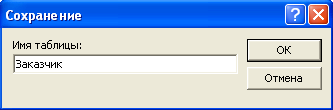
Рис. 8. Диалоговое окно Сохранение
Упражнение 3. Определение схемы данных.
После того как определены все таблицы БД, следует определить схему данных в окне Схема данных. Для этого необходимо выполнить следующие действия:
воспользоваться командой Схема данных в меню Сервис либо кнопкой
 на панели инструментов База
данных;
на панели инструментов База
данных;используя диалоговое окно Добавление таблицы (команда Добавить таблицу в меню Связи либо кнопка
 на панели инструментов Связь),
добавить необходимые таблицы в окно
Схема данных
(рис. 9);
на панели инструментов Связь),
добавить необходимые таблицы в окно
Схема данных
(рис. 9);установить необходимые параметры связи между таблицами в диалоговом окне Изменение связей (рис. 10), перетягивая мышью ключевое поле родительской таблицы на соответствующее поле (внешний ключ) дочерней таблицы. Можно воспользоваться командой Изменить связь в меню Связи;
после задания всех связей в окне Схема данных можно определить поля подстановки для дочерних таблиц. Для этого, не закрывая окна Схема данных, следует перейти в режим конструктора дочерней таблицы (табл. 6 и 7) и выбрать внешние поля (в табл. 6 это поля Код_заказчика и Код_доставки; в табл. 7 – Код_заказа и Код_товара), для которых необходимо установить свойства на вкладке Подстановка (рис. 11);
после внесения всех необходимых корректив в схему данных окно Схема данных закрывают и подтверждают сохранение сделанных изменений.
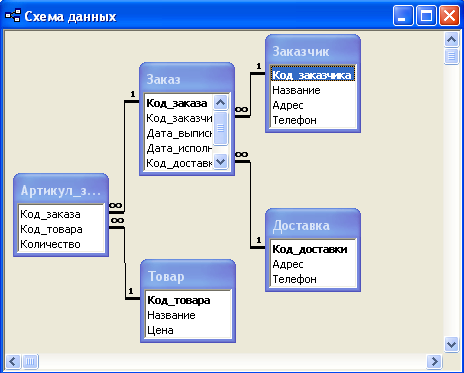
Рис. 9. Окно Схема данных

Рис. 10. Задание параметров связи в диалоговом окне Изменение связей
Упражнение 4. Заполнение таблиц данными.
Вводятся данные в режиме таблицы и последовательно заполняется каждая ячейка. Вносятся данные сначала в родительские таблицы (табл. 3-5), а затем в дочерние: первоначально в табл. 6 (в ней фиксируется сделанный заказ), потом в табл. 7 (в ней хранится содержимое заказа).
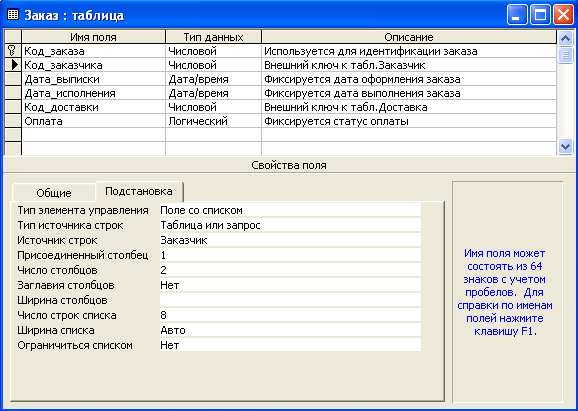
Рис. 11. Установка свойств поля на вкладке Подстановка для поля Код_заказчика табл. 7.
Лабораторная работа № 7 «Подготовка документов средствами Microsoft Word»
Упражнение 1. Оформление текста и создание стилей.
Набрать текст, приведенный ниже:
Файловая система NTFS
Структура раздела - общий взгляд
Как и любая другая файловая система, NTFS делит все полезное место на кластеры - блоки данных, используемые единовременно. Диск NTFS условно делится на две части. Первые 12% диска отводятся под так называемую MFT зону. Запись каких-либо данных в эту область невозможна. Остальные 88% диска представляют собой обычное пространство для хранения файлов.
MFT и его структура
Каждый элемент системы представляет собой файл. Самый главный файл называется MFT, или Master File Table. Именно он размещается в MFT зоне и представляет собой централизованный каталог всех остальных файлов диска. Первые 16 файлов имеют фиксированное положение и недоступны операционной системе - они называются метафайлами, причем самый первый метафайл - сам MFT.
Метафайлы
Первые 16 файлов NTFS (метафайлы) носят служебный характер. Каждый из них отвечает за какой-либо аспект работы системы. Преимущество такого модульного подхода заключается в поразительной гибкости. Например, в FAT физическое повреждение в самой области FAT фатально для функционирования всего диска, а NTFS может сместить, даже фрагментировать по диску, все свои служебные области, обойдя любые неисправности поверхности - кроме первых 16 элементов MFT.
Каталоги
Каталог на NTFS представляет собой специфический файл, хранящий ссылки на другие файлы и каталоги. Файл каталога поделен на блоки, каждый из которых содержит имя файла, базовые атрибуты и ссылку на элемент MFT, который уже предоставляет полную информацию об элементе каталога. Внутренняя структура каталога представляет собой бинарное дерево. Бинарное дерево располагает имена файлов таким образом, чтобы поиск файла осуществлялся с помощью получения двухзначных ответов на вопросы о положении файла. Вопрос, на который бинарное дерево способно дать ответ, таков: в какой группе, относительно данного элемента, находится искомое имя - выше или ниже? Мы начинаем с такого вопроса к среднему элементу, и каждый ответ сужает зону поиска в среднем в два раза.
Журналирование
NTFS - отказоустойчивая система, которая вполне может привести себя в корректное состояние при практически любых реальных сбоях. Она основана на таком понятии, как транзакция - действие, совершаемое целиком и корректно или не совершаемое вообще.
Установить поля страниц командой Параметры страницы в меню Файл: справа – 1,56 см, слева – 3,58 см, сверху и снизу – 2,77 см.
Создать два стиля с помощью кнопки
 в области задач (команда Стили
и форматирование
в меню Формат),
к которым предъявляются следующие
требования:
в области задач (команда Стили
и форматирование
в меню Формат),
к которым предъявляются следующие
требования:«Мстиль 1»: размер шрифта – 14 пт, шрифт - Arial, полужирный, добавить какой-либо эффект для шрифта, межстрочный интервал – одинарный, выравнивание – по центру, табуляции – 0,7 см;
«Мстиль 2»: размер шрифта – 11 пт, шрифт – Times New Roman, обычный, межстрочный интервал – 0,9 пт, выравнивание – по ширине, табуляции – 0,7.
Оформить текст следующим образом: к заглавию применить стиль «Мстиль 1», к остальному тексту – «Мстиль 2». Для этого необходимо выделить необходимый фрагмент текста, а затем применить команду Стили и форматирование в меню Формат. После просмотра сделанных изменений можно отменить форматирование текста созданными стилями.
Установить русский язык для проверки правописания, выбрав в меню Сервис пункт Язык, команду Выбрать язык. Проверить грамматику и орфографию при помощи команды Правописание в меню Сервис.
Установить автоматическую расстановку переносов с шириной зоны переноса, равной 0,55 см. Для этого в меню Сервис следует выбрать пункт Язык и выполнить команду Расстановка переносов.
Добавить в текст сноски (внизу страницы): после слов «NTFS» (текст сноски – «New Technology File System —файловая система новой технологии») и после «Master File Table» (текст сноски – «Главная файловая таблица»). Сноски можно оформить как цифрами, так и любыми другими символами с помощью команды Сноска в пункте Ссылка меню Вставка.
После заголовка добавить разрыв раздела с помощью диалогового окна Разрыв (команда Разрыв в меню Вставка), где в поле Новый раздел установить переключатель На текущей странице.
Основной текст расположить в 3 колонки с помощью команды Колонки в меню Формат.
Начало текста оформить буквицей – выделить первую букву и применить команду Буквица в меню Формат.
Произвести следующие изменения в тексте:
командой Шрифт в меню Формат установить шрифт Verdana, размер 11 пт – для текста, 18 пт – для заголовка;
междустрочный интервал – 0,9 пт и абзацный отступ - 0,7 см устанавливаются соответственно с помощью диалогового окна Абзац (команда Абзац меню Формат) на вкладке Отступы и интервалы.
Файл сохранить (команда Сохранить в меню Файл) на рабочем столе под именем «Файловая система NTFS».
Завершить работу с документом (команда Выход в меню Файл).
Упражнение 2. Создание оглавления
Автоматическое создание оглавления в MS Word основано на иерархической организации документа и присвоении заголовкам документа соответствующих стилей (до 9 уровней вложенности). На начальном этапе удобнее создавать оглавление в режиме просмотра структуры документа.
Используя текст упражнения 1, перейти в режим просмотра структуры документа (команда Структура в меню Вид);
С помощью команд панели инструментов Структура (рис. 1) сформировать структуру документа, применяя для каждого абзаца оформление соответствующего уровня, например, с помощью кнопок и повышения и понижения уровня соответственно;
![]()
Рис. 1. Панель инструментов Структура
Установить курсор в место вставки оглавления, выбрать в меню Вставка пункт Ссылка, команду Оглавление и указатели и перейти к вкладке Оглавление;
а) В диалоговом окне Оглавление и указатели устанавливаются параметры и выбирается вид оглавления (рис. 2).

Рис. 2. Окно Оглавление и указатели
б) В счётчике Уровни укажите, сколько уровней заголовков использовать для создания оглавления.
в) В раскрывшемся списке Заполнитель можно выбрать тип заполнителя от текста пункта оглавления до номера страницы.
г) В раскрывающемся списке Форматы можно выбрать стиль оформления оглавления.
Подтверждение генерации оглавления нажатием кнопки ОК.
Упражнение 3. Создание указателя.
Для создания указателя использовать текст упражнения 1.
Отметить выделенным полужирным курсивом слова как элементы указателя:
а) выделить необходимое слово;
б) выбрать в меню Вставка пункт Ссылка и воспользоваться командой Оглавление и указатели. Перейти к вкладке Указатель и нажать кнопку Пометить;
не закрывая окна Определение элемента указателя, можно отметить все необходимые слова (выделить слово и щелкнуть мышью в строке Основной элемент в разделе Элемент указателя, в этой же строке можно отредактировать слово либо словосочетание, входящее в указатель), которые будут помещены в указатель. В поле дополнительный расположить все элементы указателя в порядке убывания их уровня, разделяя между собой двоеточием «:». Если указатель простой (одноуровневый), то поле дополнительный не заполняется;
параметр перекрестная ссылка дает возможность использовать один и тот же элемент в различных ссылках в качестве дополнительной информации. Параметр текущая страница создает элемент указателя только для текущей страницы. Параметр диапазон страниц позволяет указать диапазон страниц в элементе указателя. Чтобы получить диапазон страниц, необходимо используемые страницы отметить закладкой, а затем выбрать нужную закладку из списка закладка;
Выбрать необходимый формат и вид нумерации страниц в разделе Формат номера страницы;
Перейти к тому месту документа, в котором будет располагаться указатель, и для создания собственно указателя воспользоваться командой Оглавление и указатели в меню Вставка. При необходимости можно изменить формат указателя в открывшемся окне на вкладке Указатель. Подтвердить создание указателя, нажав кнопку ОК (рис. 3).
Сохранить полученный документ под именем «Указатель».

Рис. 3. Алфавитный указатель
Упражнение 4. Создание закладки.
Для создания закладки использовать следующий текст:
Сочетание клавиш Windows + Break открывает системный аплет Control Panel; сочетание клавиш Windows + D открывает Рабочий стол; сочетание клавиш Windows + Tab переключает кнопки Панели задач.
При создании закладки следует выделить слово, затем использовать команду Закладка в меню Вставка.
В поле Имя закладки ей следует присвоить уникальное имя (не более 40 символов).
Быстрый переход к закладке осуществляется командой Найти в меню Правка, где на вкладке Перейти необходимо выбрать объект перехода Закладка.
Упражнение 5. Оформить итоговую таблицу полученных научных результатов.
Создайте таблицу 44. Для этого в меню Таблица следует выбрать пункт Вставить, команду Таблица.
Введите текст, числа и формулы в соответствии с табл. 1.
A
B
C
D
1
Критерий управляемости/полноты
Количество критериев управляемости
Количество критериев полноты
Итого
2
Локально
1
2
= SUM (LEFT)
3
Глобально
3
4
= SUM (LEFT)
4
Всего
= SUM (ABOVE)
= SUM (ABOVE)
= SUM (ABOVE)
Для подсчета значений в ячейке D2 следует установить курсор в эту ячейку и выбрать команду Формула в меню Таблица. В диалоговом окне по умолчанию предлагается формула == SUM (LEFT). Далее следует скопировать формулу из ячейки D2 в ячейку D3, щелкнуть правой кнопкой мыши по ячейке D3 и выполнить команду Обновить поле. Аналогично подсчитываются значения в ячейках строки «Всего».
Отформатируйте таблицу с использованием команды Автоформат таблицы в меню Таблица.
Упражнение 6. Создание титульного листа
Используя средства табуляции, описанные ниже, создайте и отформатируйте титульный лист отчета по лабораторной работе.
Табуляция в MS Word - мощное средство для выравнивания текста по нескольким позициям.
Позиция табуляции - отметка на горизонтальной линейке, указывающая величину отступа текста или место, с которого будет начинаться колонка текста. Позиции табуляции устанавливаются на горизонтальной линейке специальными черными маркерами и/или маркерами отступа (выступа):

Для перемещения между этими позициями служит клавиша TAB. При нажатии этой клавиши курсор ввода соответственно перемещается на следующую позицию.
Надо отметить, что существует еще позиция табуляции по умолчанию. Определить ее можно по крошечным "зарубкам" в нижней "затемненной" части горизонтальной линейки. На ее фоне эти зарубки еле видны.
Позиция табуляции по умолчанию равна 1,25 см. Это расстояние между зарубками и именно на это значение перемещается курсор ввода по нажатию клавиши TAB. Расстояние можно изменить через диалоговое окно Табуляция в меню Формат (Format).
В левой части горизонтальной линейки можно видеть квадрат с маркерами. По щелчку мыши на нем один тип маркера сменяется другим. Всего 7 типов:
![]()
По умолчанию при создании нового документа задается позиция табуляции по левому краю. Соответственно и текст, помещенный в эту позицию табуляции, будет выравниваться по левому краю. Чтобы установить иную позицию нужно выбрать требуемый тип маркера и кликнуть мышкой на горизонтальной линейке на нужном вам расстоянии от края страницы. В этом месте появится маркер, а "зарубки" до маркера исчезнут.
Нажав на клавишу ТАВ, вы переместитесь в эту позицию и, набирая текст, заметите его соответствующее выравнивание.
Если вам необходимо установить позицию маркера до миллиметра (дюйма, пункта), то для этого надо зайти в меню Формат (Format) и выбрать команду Табуляция (рис. 5).
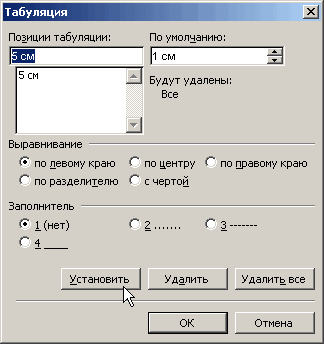
Рис. 5. Окно Табуляция
Задайте ваше значение, выберите необходимое выравнивание и нажмите кнопку Установить.
Изменить положение маркера на линейке можно и вручную: достаточно перетащить его мышкой в новое положение. А для удаления маркера нужно просто перетащить его за пределы линейки. Позиции табуляции используются очень активно при создании оглавлений и списков, поскольку позволяют легко и красиво их оформить.
Установить позицию табуляции с соответствующим заполнителем можно через диалоговое окно Табуляция.
